1、在电脑上打开WPS2019,然后用WPS2019打开要编辑的表格

2、右键选择要设置的表格,然后在弹出菜单中选中设置单元格格式菜单项

3、在打开的单元格格式窗口中,点击左侧边栏的自定义菜单项
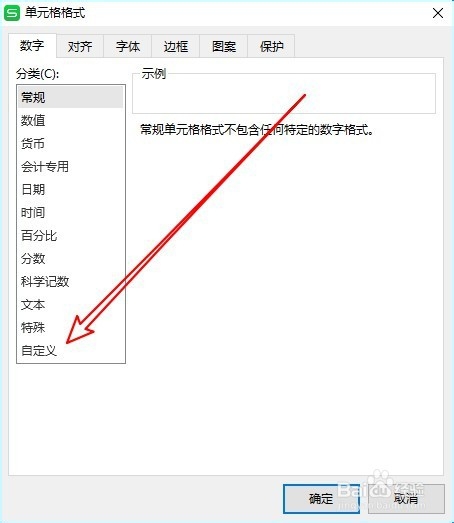
4、接下来在右侧的类型文本框中输入如下图所示格式

5、我们复制前面的电话号码,然后右键点击要粘贴的单元格,选择弹出右键菜单中的选择性粘贴菜单项

6、这时会弹出选择性粘贴的窗口,在窗口中选中数值选项,然后点击确定按钮

7、这时可以看到前面复制的电话号码已分段显示了

1、在电脑上打开WPS2019,然后用WPS2019打开要编辑的表格

2、右键选择要设置的表格,然后在弹出菜单中选中设置单元格格式菜单项

3、在打开的单元格格式窗口中,点击左侧边栏的自定义菜单项
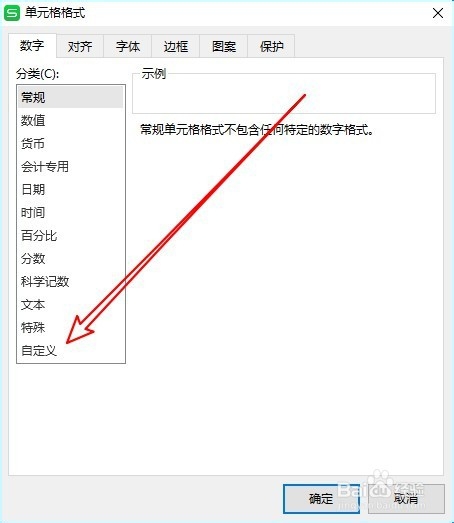
4、接下来在右侧的类型文本框中输入如下图所示格式

5、我们复制前面的电话号码,然后右键点击要粘贴的单元格,选择弹出右键菜单中的选择性粘贴菜单项

6、这时会弹出选择性粘贴的窗口,在窗口中选中数值选项,然后点击确定按钮

7、这时可以看到前面复制的电话号码已分段显示了
